如何在線發起籌款活動(使用模板)
已發表: 2022-08-22您是非營利組織,正在尋找一種簡單的在線籌款活動方式嗎?
成功的籌款活動既需要一個好的計劃來吸引合適的人,也需要合適的工具來無縫地實現這一目標。
在本文中,我們將引導您完成在線發起籌款活動所需的所有步驟。
準備好? 直接跳進去!
立即創建您的籌款表格
發起籌款活動的最佳方式是什麼?
1. 設定明確的目標
要設立籌款活動,您必須有一套明確的目標,具體說明您打算實現的目標、需要籌集多少資金以及目標捐贈者是誰。
明確這些將有助於指導其他決策,例如使用什麼平台,這是我們將在下一點討論的內容。
2. 選擇平台
一旦你決定了你的目標是什麼,你就必須選擇一個在線平台。 有很多選擇,例如 GoFundMe,但使用您自己的網站可以讓您更好地控制籌款活動。
如果您有 WordPress 網站,設置在線籌款活動的最簡單方法是使用 WPForms。
WPForms 是領先的 WordPress 表單插件,它提供了許多有用的功能來幫助您設置有效的在線籌款活動。
我們將在下一節解釋如何使用它。
3. 宣傳您的籌款活動。
除了計劃和合適的平台外,您還需要宣傳您的籌款活動。 有多種選擇可供考慮,包括社交媒體和搜索引擎廣告,以及在線和離線公共關係活動。
想想你試圖吸引的觀眾,並使用你最有可能找到他們的渠道。
這三個步驟是一個重要的基礎,但還有更多。 正如所承諾的,我們將更深入地使用 WPForms 來設置在線籌款活動。
如何開始在線籌款活動
在本文中
- 1. 安裝 WPForms
- 2. 選擇模板
- 3.自定義非營利眾籌模板
- 4. 在籌款表格中添加支付網關
- 5. 發布您的新籌款表格
1. 安裝 WPForms
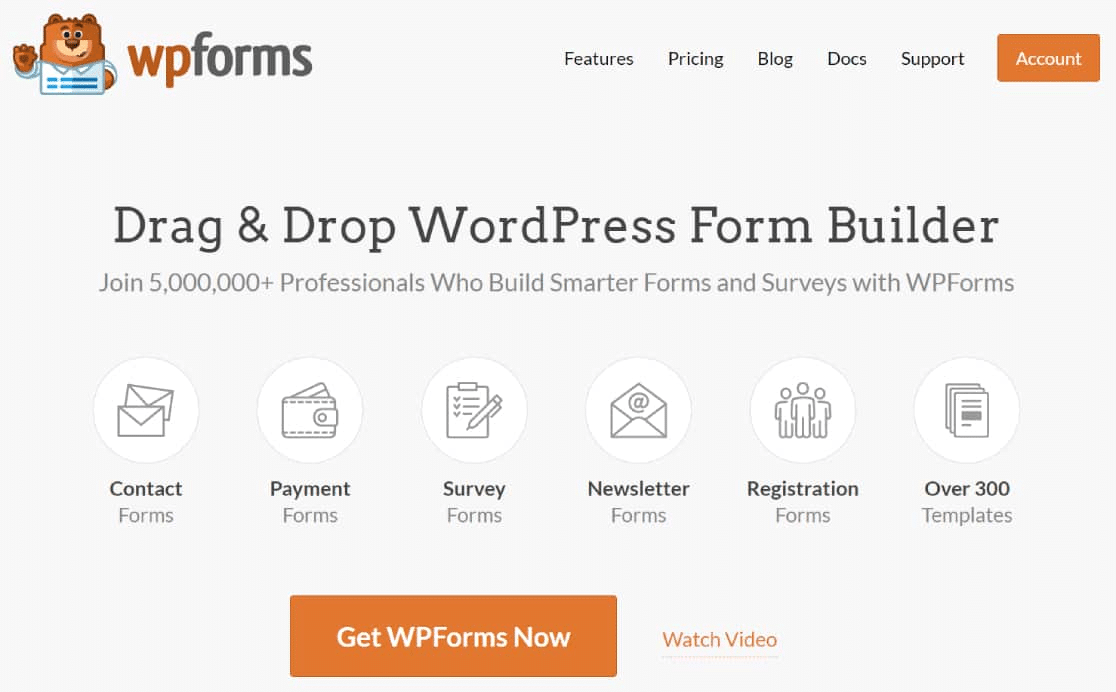
WPForms 是最適合初學者的 WordPress 表單插件。 如果您希望從您的網站上進行籌款活動,WPForms 擁有您開始所需的所有功能。
WPForms 為非營利組織提供特別折扣。 我們最受歡迎的計劃 WPForms Pro 僅比非營利用戶的正常定價低 75% 。 WPForms Elite 為非營利組織提供66% 的折扣。
要開始,只需在此處填寫簡短的申請表。 一旦我們確認您的非營利狀態,我們將向您發送折扣代碼,您可以申請獲得 WPForms 許可證。 然後您可以繼續在您的網站上安裝 WPForms。
還有其他收集捐款的方法,例如使用 PayPal 捐款按鈕或在 GoFundMe 等第三方網站上舉辦籌款活動。 但是,如果您想從自己的網站舉辦籌款活動,那麼 WPForms 是最好的解決方案。
2. 選擇模板
在您的網站上安裝 WPForms 後,就該構建您的第一個非營利性表單了。 WPForms 擁有 400 多個表單模板,包括籌款模板,可讓您立即開始使用。
要查找 WPForm 模板,請導航至WPForms » Add New 。
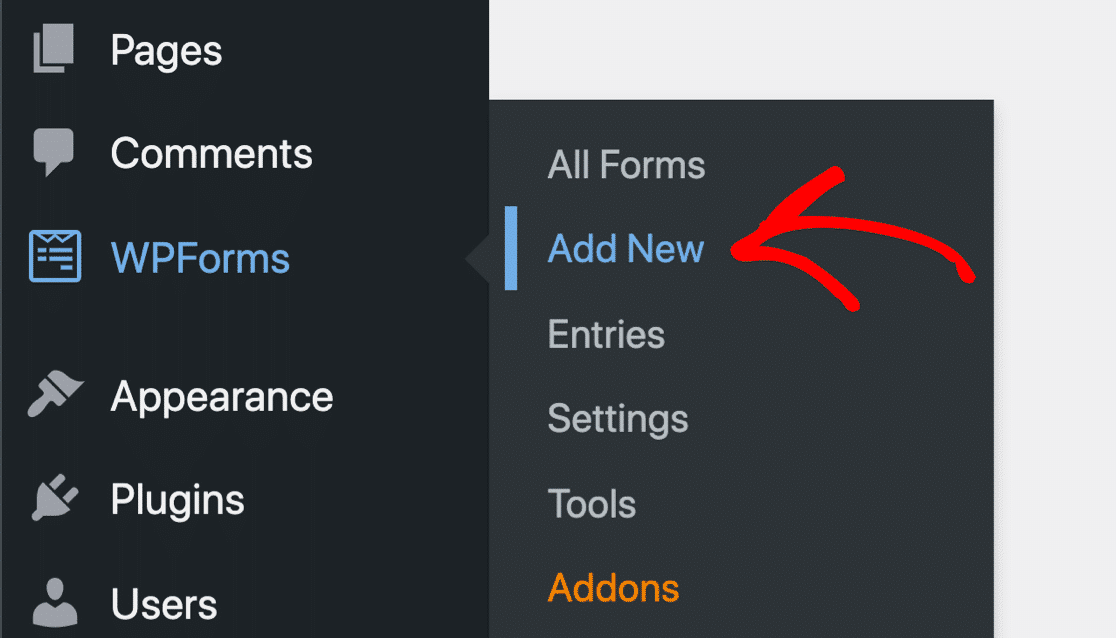
在此頁面上,您將能夠看到所有可用的表單模板。 從左側面板向下滾動到非營利組織,查看為各種非營利用途設計的所有模板。
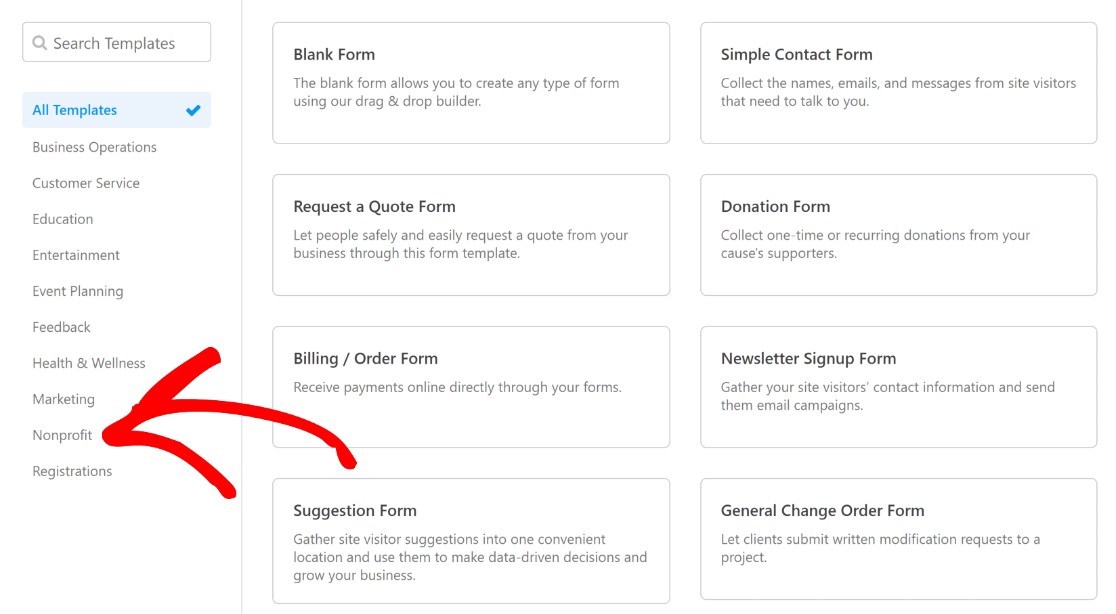
正如您將看到的,您可以將很多不同的模板用於籌款活動。 根據您的目標,這些模板中的任何一個都可能適合:
- 非營利眾籌表格
- 一般捐贈表格模板
- 承諾驅動表格模板
對於本教程,我們將使用非營利眾籌模板。
請記住,所有 WPForms 模板都是 100% 可定制的,因此您可以使用簡單的拖放編輯器更改您不喜歡的任何內容。
您只需使用搜索欄搜索即可找到非營利眾籌模板。
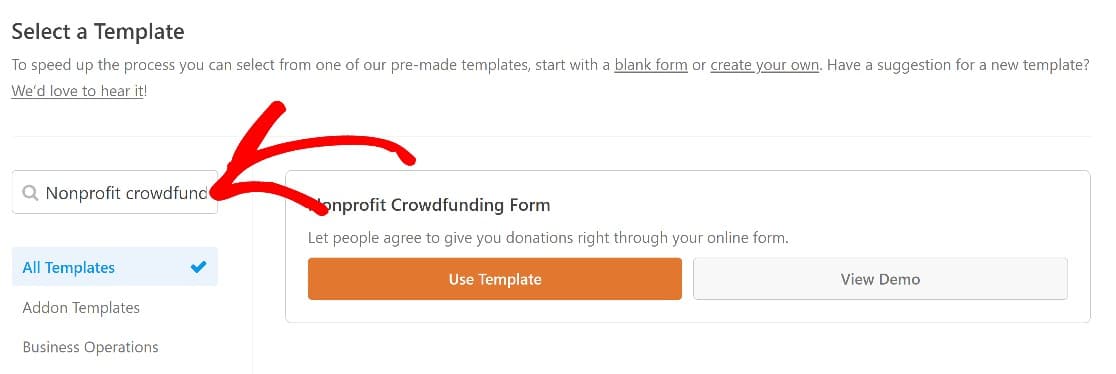
單擊使用模板在表單構建器中打開模板。 接下來,讓我們看看如何自定義這個模板。
3.自定義非營利眾籌模板
該模板包含您期望的籌款活動的所有基本字段,包括姓名、電子郵件和捐款金額。 還有一個字段詢問用戶是否願意匿名捐贈。
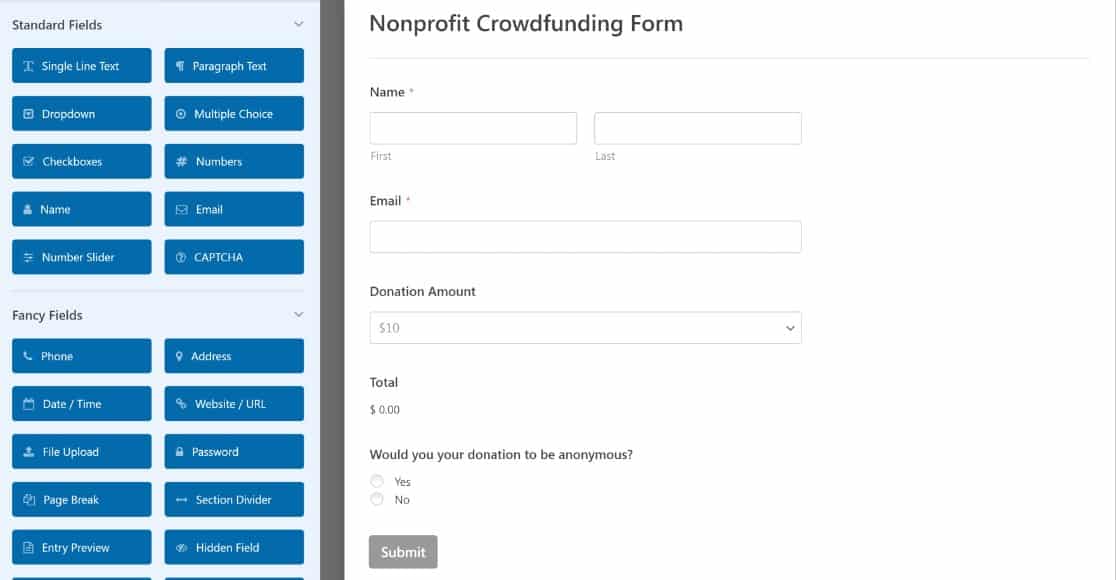
您可能要在此模板中編輯的第一件事是捐贈金額字段的選項。 為此,請單擊“捐贈金額”字段。
現在,在左側的字段選項下,您將找到可用項目的預定義選項及其價格值。 您可以根據您想提供的捐款金額更改這些選項。
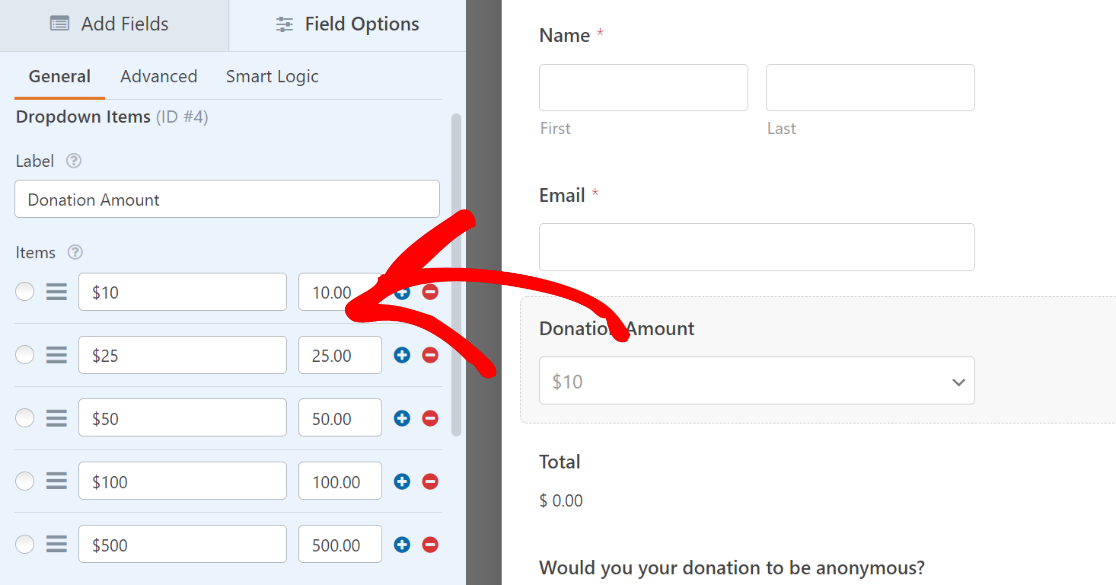
如果您不知道我們的下拉項目字段的字段選項如何工作,這裡有一個快速解釋:
字段選項的項目部分下的第一個字段表示項目的標籤。 第二個字段代表該項目的價格。 在這種情況下,我們的項目實際上是捐贈金額,因此兩個字段的輸入幾乎相同。
您可能希望讓訪問者自由選擇他們想要捐贈的任何金額,而不是從預定義的選項中進行選擇。 在這種情況下,您可以改用單項付款字段。
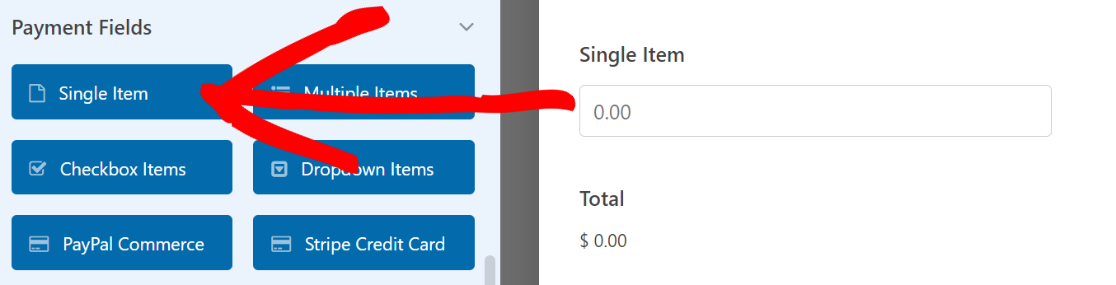
在表單中包含單項字段後,單擊該字段以打開“字段選項”。 向下滾動左側窗格中的字段選項,然後在項目類型菜單中選擇用戶定義。
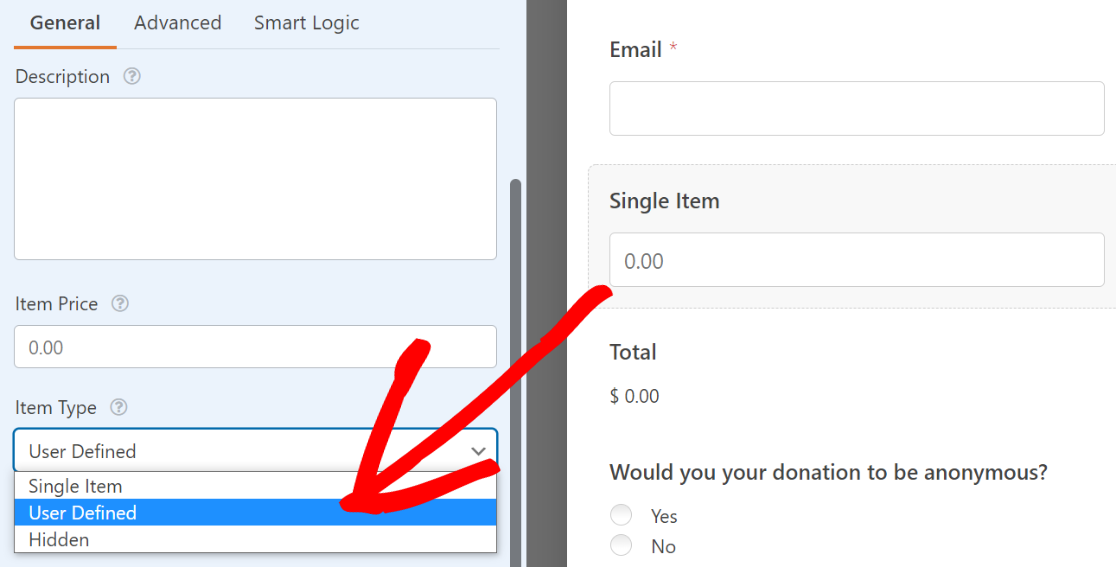
這將使用戶能夠在單個項目字段中輸入任何金額來捐贈。 當用戶提交籌款表格時,他們將被收取與他們在單項字段中輸入的金額完全相同的金額。
4. 在籌款表格中添加支付網關
為了接受籌款表格中的付款,您必須將 WPForms 與支付網關集成。
WPForms 支持與 Authorize.net、Square、Stripe 和 PayPal Standard 等流行支付服務的集成。 無論您選擇哪個,您都必須先激活其 WPForms 插件。
對於本指南,我們將使用 PayPal Standard。
要進行設置,請轉到左側面板上的菜單,然後單擊Payments 。

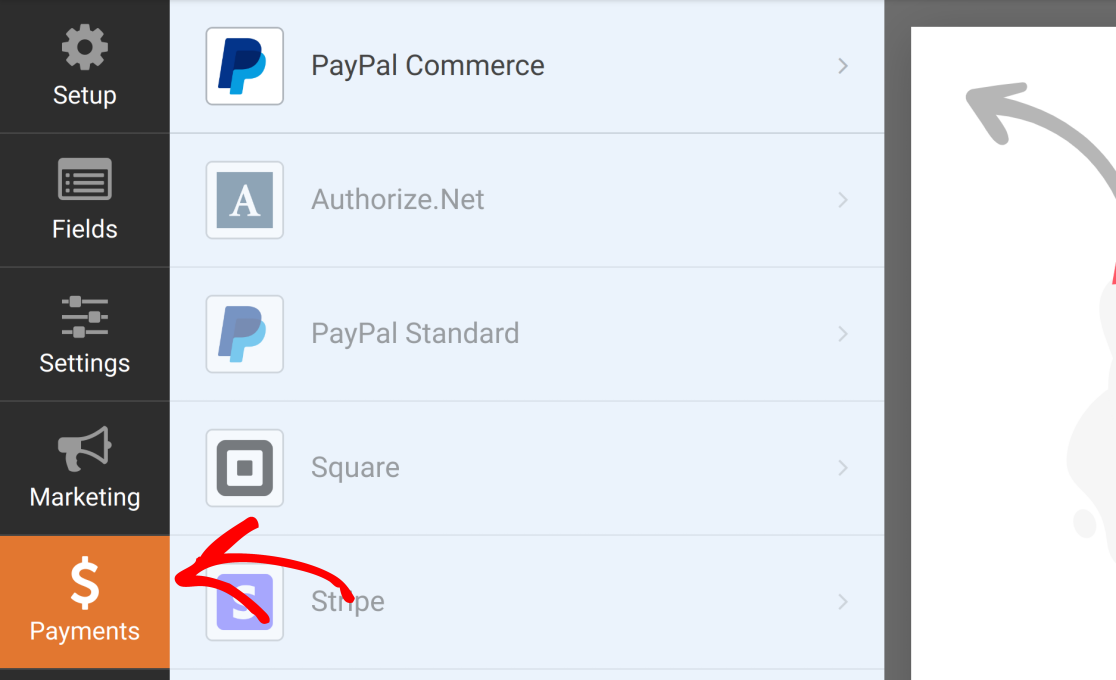
接下來,從支付服務列表中選擇PayPal Standard 。 如果您尚未安裝 PayPal 標準插件,您會看到一個提示,要求您先安裝它。
單擊是,安裝並激活以繼續。
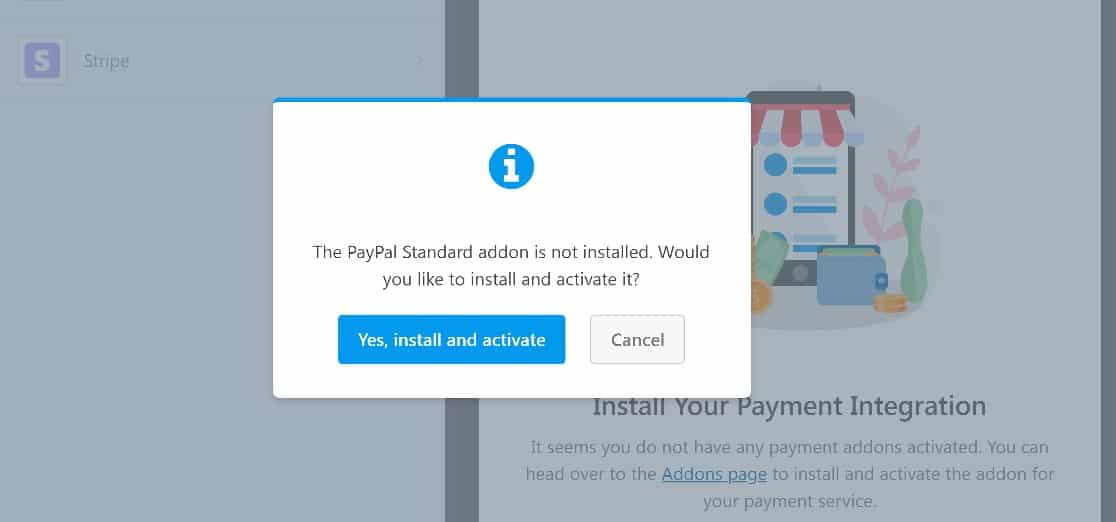
安裝完成後(通常只需幾秒鐘),單擊Yes, Save and Refresh 。
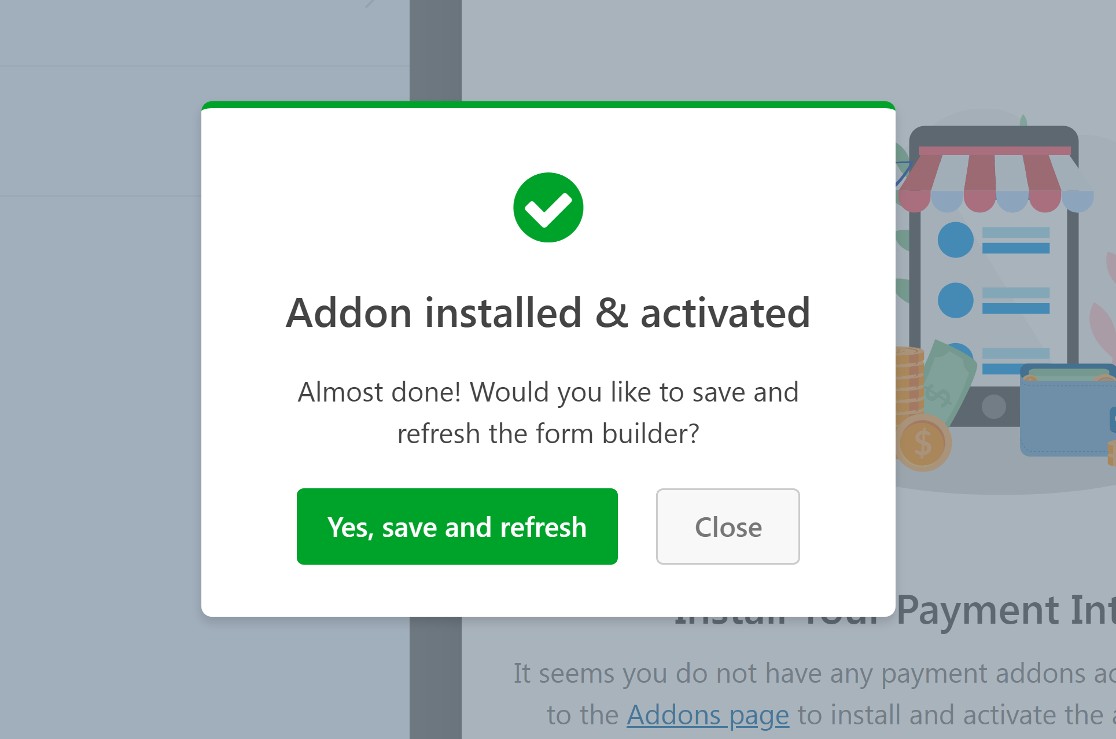
現在,您可以從表單構建器的Payments選項卡中選擇PayPal Standard並配置其設置。
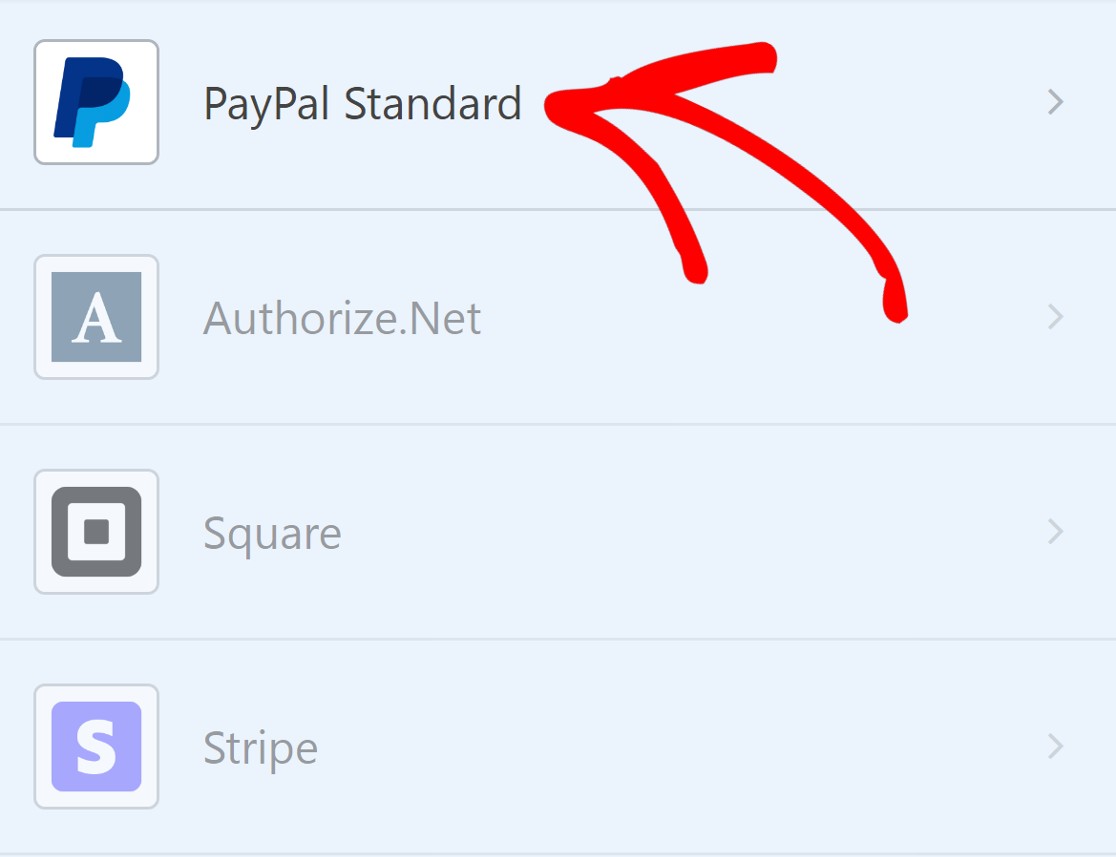
接下來,單擊啟用 PayPal 標準付款。
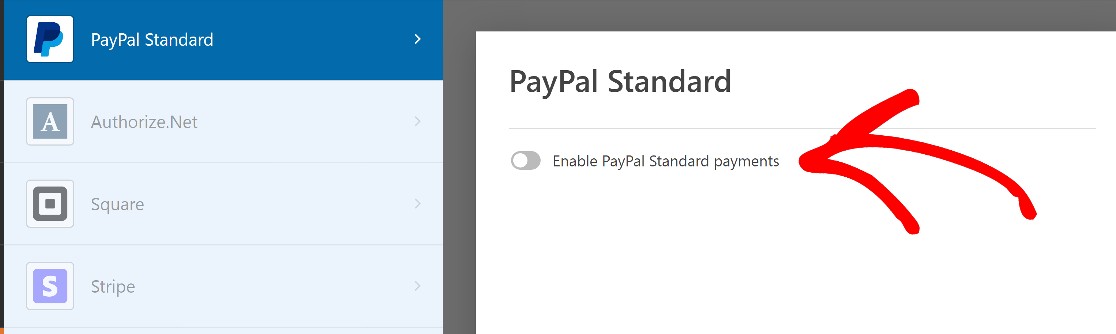
這將顯示以下 PayPal 標准設置:
- PayPal 電子郵件地址:輸入您要接收付款的 PayPal 帳戶電子郵件地址。
- 模式:切換以選擇生產以接收實時付款或測試/沙盒,如果您只是先測試付款。
- 付款類型:在產品和服務以及捐贈之間切換。 對於非營利用途,您需要將其設置為Donation 。
- 取消 URL:設置用戶在取消捐贈時將被重定向到的 URL。
- 運輸:如果您只是接受捐贈,請將此選項保留為“不詢問地址” 。
- 條件邏輯:您可以設置規則來確定何時處理付款。 如果您想讓用戶選擇在不捐贈的情況下填寫表單,您可以輕鬆地為此場景定義條件邏輯。
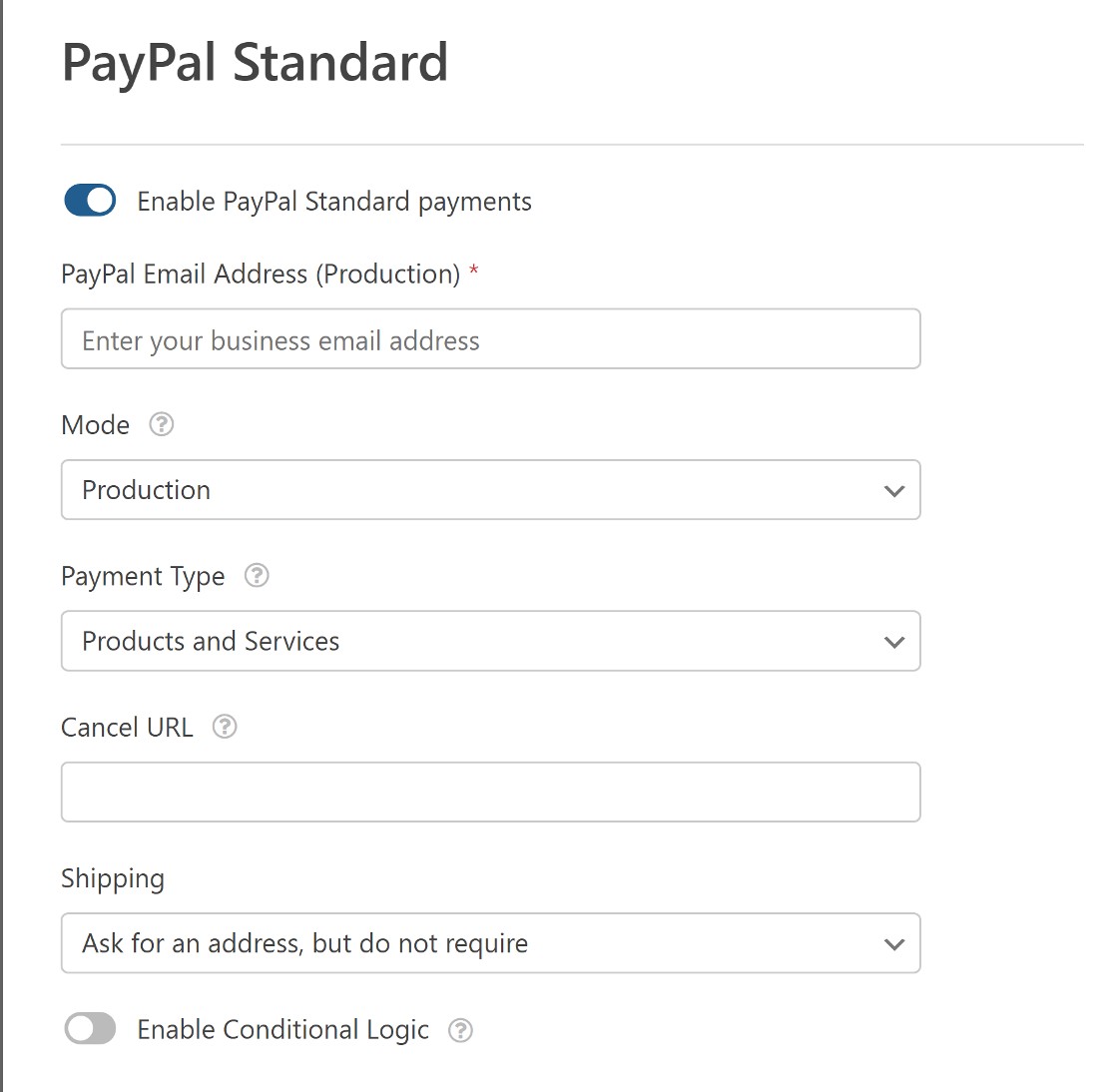
配置設置後,繼續並單擊保存。
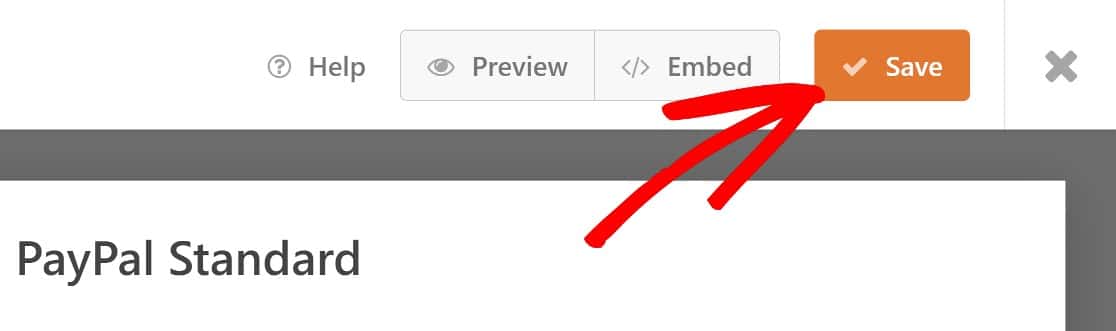
偉大的! 我們幾乎完成了您的籌款表格的構建。
5. 發布您的新籌款表格
現在您的非營利眾籌表格已全部設置完畢,您只需將其添加到頁面即可。 如果您已經為此籌款活動設置了頁面,則可以立即輕鬆地將新表格添加到此頁面。
如果您不這樣做,您將能夠在一個步驟中創建一個新頁面並將您的表單全部嵌入其中。
在屏幕右上角的Save按鈕旁邊,單擊Embed 。
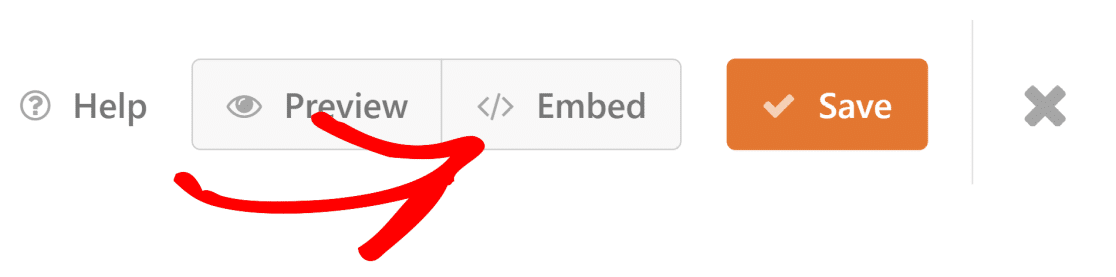
然後系統會提示您將表單嵌入新頁面或現有頁面。 兩個選項的過程幾乎相同,所以不要太擔心選擇哪個。
對於本指南,我們假設您正在為籌款活動設置一個新頁面。 我們將繼續並單擊Create New Page 。
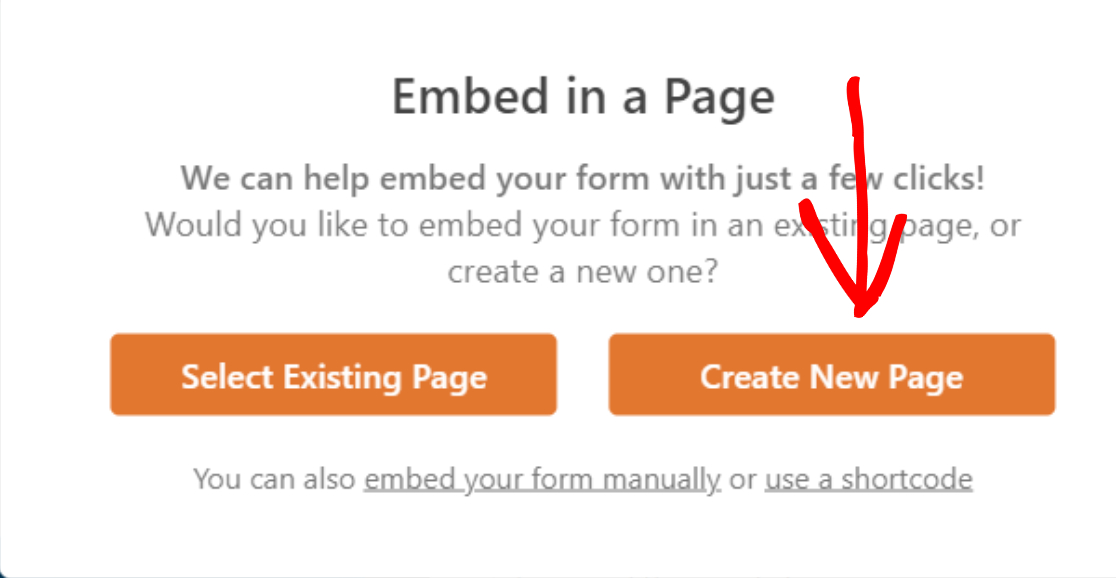
接下來,為您的新頁面命名。
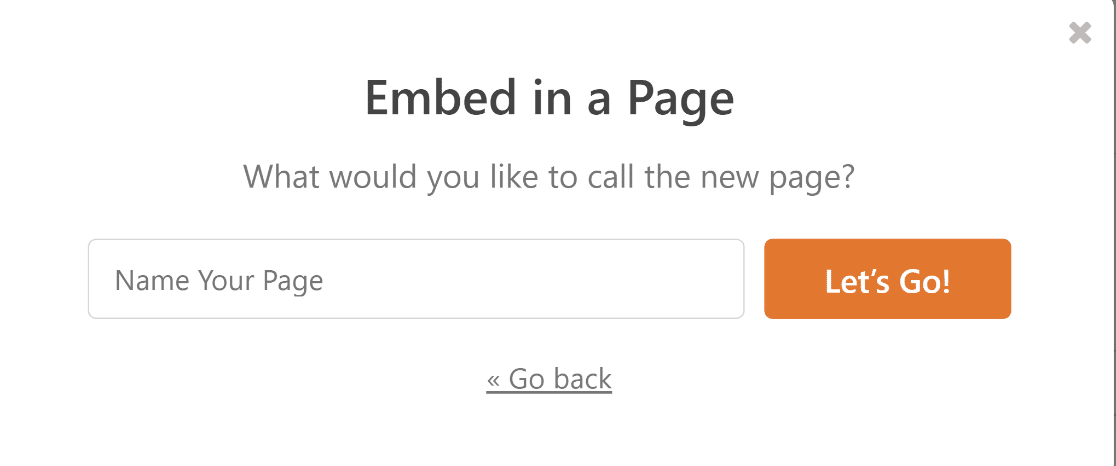
新頁面將以編輯模式打開,其中已經添加了籌款表格的塊。 如果您對頁面的外觀感到滿意,請單擊“發布”,就可以了。
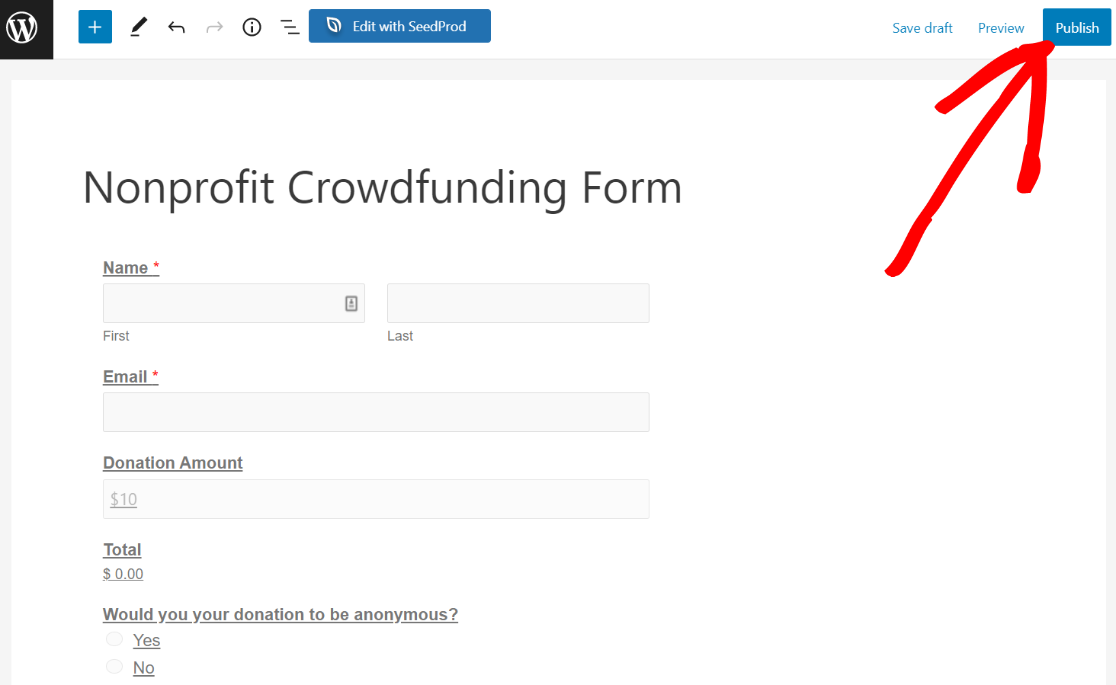
發布表單後,您可以繼續從站點的前端對其進行測試。
根據您使用的主題,設計可能看起來有些不同,但所有表單字段都應該像在表單構建器中一樣顯示。
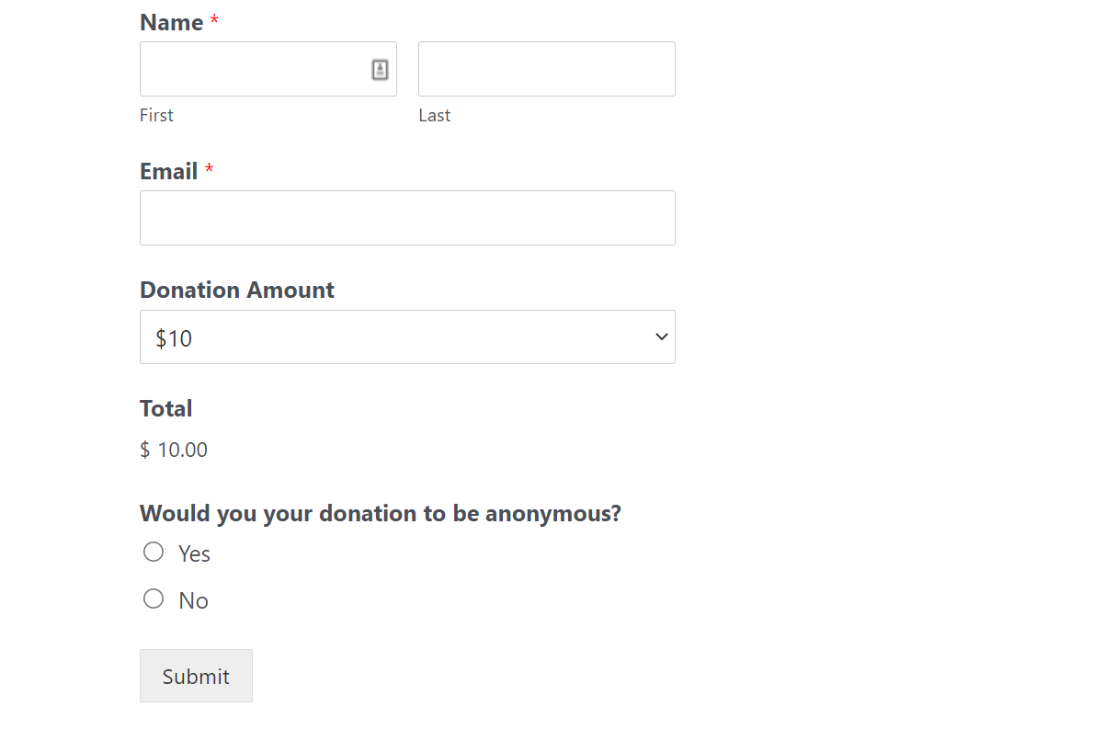
當用戶提交此表單時,他們將被重定向到 PayPal 結帳頁面以完成捐贈。
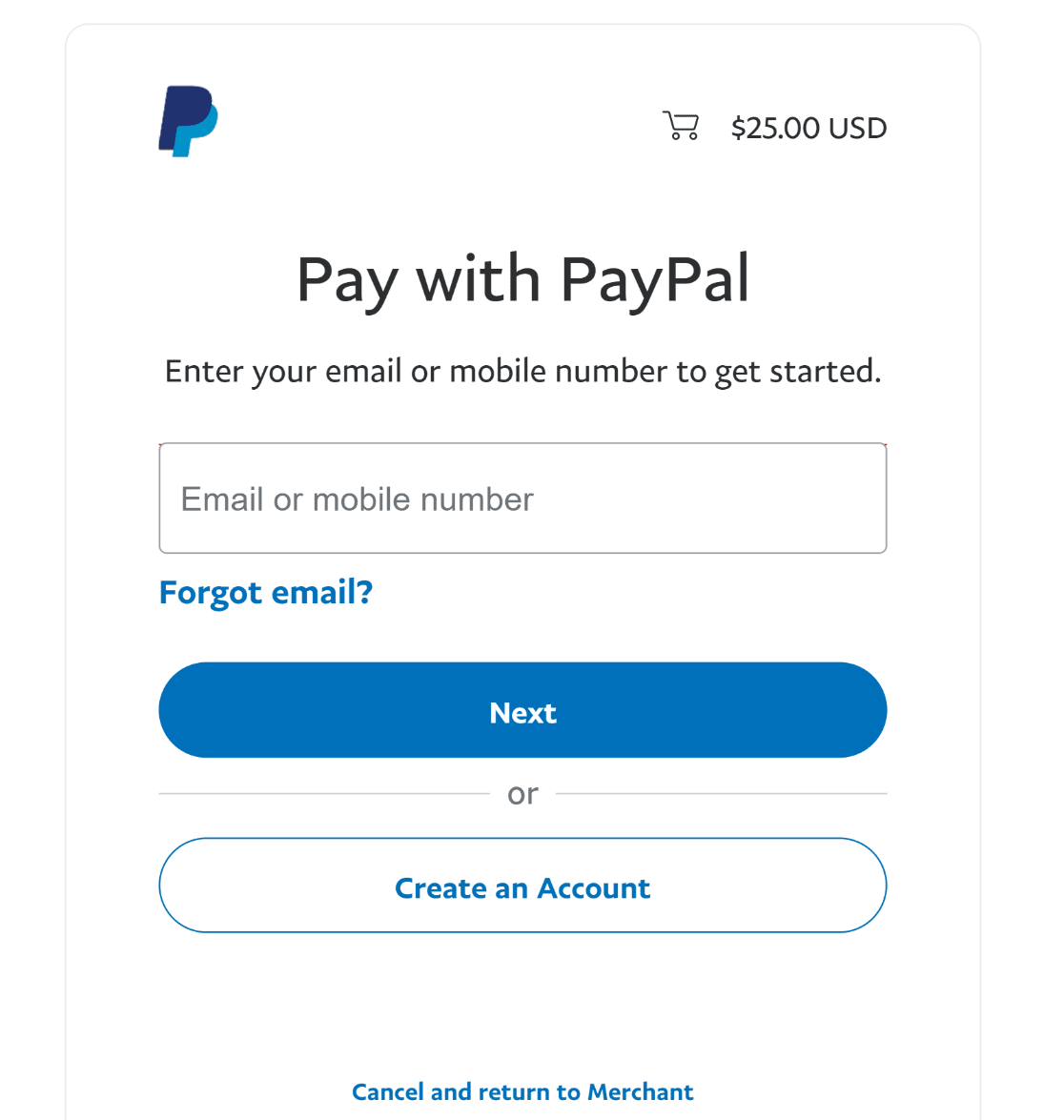
如果您已完成所有步驟,現在您將擁有一個功能齊全的非營利籌款表格,以幫助您開始您的在線籌款活動。 做得好!
但在你在這裡結束之前,考慮添加一個驗證碼字段來對抗垃圾郵件。 我們特別推薦使用 hCaptcha 或 WPForms Custom Captcha,因為它們是 Google reCAPTCHA 的最佳替代品之一。
而已! 現在您知道如何開始在線籌款活動以及在此過程中使用哪些工具。
接下來,在 WordPress 中創建電子郵件訂閱表單
許多企業使用電子郵件訂閱表格將潛在客戶轉變為付費客戶。 非營利組織也可以這樣做。 您可以按照這個在 WordPress 中使用電子郵件訂閱表單的簡單指南開始。
準備好開始構建 WordPress 表單了嗎? 立即開始使用最簡單的 WordPress 表單構建器插件。 WPForms Pro 包含大量免費模板,並提供 14 天退款保證。
立即創建您的籌款表格
如果本文對您有所幫助,請在 Facebook 和 Twitter 上關注我們以獲取更多免費的 WordPress 教程和指南。
